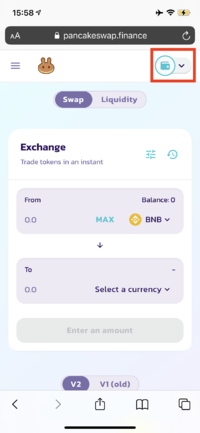Configurar Trust Wallet: mudanças entre as edições
Sem resumo de edição |
|||
| (5 revisões intermediárias por 3 usuários não estão sendo mostradas) | |||
| Linha 1: | Linha 1: | ||
==Configurar Rede Smart Chain Trust Wallet (iOS)== | ==Configurar Rede Smart Chain Trust Wallet (iOS).== | ||
Para configurar a rede SmartChain (BSC) na sua carteira Trust siga os seguintes passos: | Para configurar a rede SmartChain (BSC) na sua carteira Trust siga os seguintes passos: | ||
1 - Vá no ícone no canto | 1 - Vá no ícone no canto superior direito assinalado de vermelho. | ||
[[Image:1.PNG|none|200px|Imagem 1]] | [[Image:1.PNG|none|200px|Imagem 1]] | ||
| Linha 16: | Linha 16: | ||
Pronto, a rede Smart Chain está configurada em sua carteira Trust. | Pronto, a rede Smart Chain está configurada em sua carteira Trust. | ||
==Adicionar o Token | ==Adicionar o Token BECK na Carteira Trust.== | ||
1 - Vá no ícone no canto | 1 - Vá no ícone no canto superior direito assinalado de vermelho. | ||
[[Image:AddToken1.PNG|none|200px]] | |||
2 - No campo de busca digite Macoin e após clique em Adicionar Token personalizado. | 2 - No campo de busca digite Macoin e após clique em Adicionar Token personalizado. | ||
[[Imagem:AddToken.PNG|none|200px|]] | |||
3 - No campo Endereço do Contrato colar o seguinte endereço: 0x20f23bc6f28bd31f9869b9c7750fdeafed7d22cd. | 3 - No campo Endereço do Contrato colar o seguinte endereço: '''[//https://bscscan.com/token/0x20f23bc6f28bd31f9869b9c7750fdeafed7d22cd 0x20f23bc6f28bd31f9869b9c7750fdeafed7d22cd]'''. | ||
3.1 - Normalmente ao colar o contrato o campos serão preenchidos automaticamente, caso contrário baste digitar conforme especificado: | 3.1 - Normalmente ao colar o contrato o campos serão preenchidos automaticamente, caso contrário baste digitar conforme especificado: | ||
Nome: | '''Nome:''' MaCoin; '''Símbolo:''' BECK; '''Decimais:''' 9; | ||
[[Imagem:AddToken3.PNG|none|200px|]] | [[Imagem:AddToken3.PNG|none|200px|]] | ||
==Como conectar a Trust Wallet à Pancakeswap.== | |||
1 - Acessar o seguinte site: [//www.macoin.com.br/buy Site MaCoin]. | |||
Já na tela do site clique na área marcada de vermelho. | |||
[[Imagem:Configpancake1.PNG|none|200px|]] | |||
2 - Clique em '''Manage Tokens''' conforme marcado de vermelho. | |||
[[Imagem:configpancake2.PNG|none|200px|]] | |||
3 - Clique agora em '''Tokens''' em seguinte cole o contrato: '''[//https://bscscan.com/token/0x20f23bc6f28bd31f9869b9c7750fdeafed7d22cd 0x20f23bc6f28bd31f9869b9c7750fdeafed7d22cd]''' na caixa de texto. | |||
[[Imagem:Configpancake3.PNG|none|200px|]] | |||
4 - Agora clique no botão '''Import'''. | |||
[[Imagem:Configpancake4.PNG|none|200px|]] | |||
5 - Marque agora caixa marcada de vermelho e clique no botão '''Import'''. | |||
[[Imagem:Configpancake5.PNG|none|200px|]] | |||
Pronto, foi adicionado o token '''BECK'''. | |||
==Conectar Trust Wallet à Pancakeswap.== | |||
1 - Acessar o seguinte site: [//www.macoin.com.br/buy Site MaCoin] e clique em '''Connect Wallet'''. | |||
[[Imagem:Pancake1.PNG|none|200px|]] | |||
2 - Logo após vá em '''Wallet Connect'''. | |||
[[Imagem:Pancake2.PNG|none|200px|]] | |||
3 - Selecione '''Trust'''. | |||
[[Imagem:Pancake3.PNG|none|200px|]] | |||
4 - Vá em '''Abrir'''. | |||
[[Imagem:Pancake4.PNG|none|200px|]] | |||
5 - Sua carteira '''Trust Wallet''' irá abrir, logo após vá em '''Conectar'''. | |||
[[Imagem:Pancake5.PNG|none|200px|]] | |||
6 - Agora na parte infeferior da tela irá aparecer a seguinte mensagem: '''Agora você pode voltar para o seu navegador'''. | |||
[[Imagem:Pancake6.PNG|none|200px|]] | |||
7 - Pronto, no canto superior direito irá aparecer o ícone de uma carteira o que indica que sua carteira está conectada à pancakeswap. | |||
[[Imagem:Pancake7.PNG|none|200px|]] | |||
[[Category:Crypto]] | |||
Edição atual tal como às 00h10min de 16 de setembro de 2021
Configurar Rede Smart Chain Trust Wallet (iOS).
Para configurar a rede SmartChain (BSC) na sua carteira Trust siga os seguintes passos:
1 - Vá no ícone no canto superior direito assinalado de vermelho.
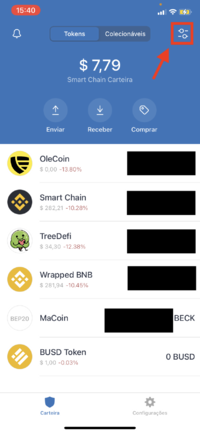
2 - Agora no campo de busca digite: Smart Chain.
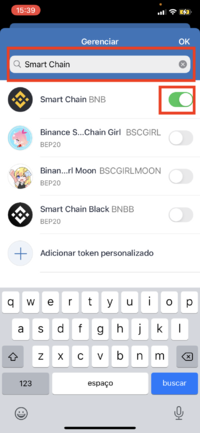
Pronto, a rede Smart Chain está configurada em sua carteira Trust.
Adicionar o Token BECK na Carteira Trust.
1 - Vá no ícone no canto superior direito assinalado de vermelho.
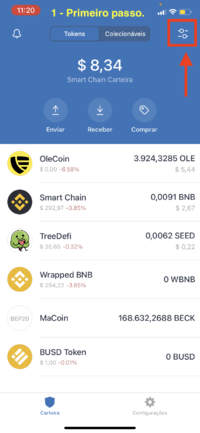
2 - No campo de busca digite Macoin e após clique em Adicionar Token personalizado.
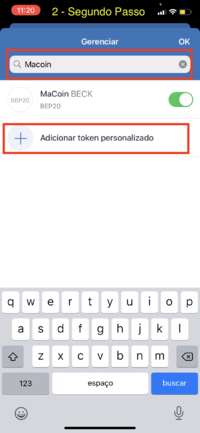
3 - No campo Endereço do Contrato colar o seguinte endereço: 0x20f23bc6f28bd31f9869b9c7750fdeafed7d22cd.
3.1 - Normalmente ao colar o contrato o campos serão preenchidos automaticamente, caso contrário baste digitar conforme especificado:
Nome: MaCoin; Símbolo: BECK; Decimais: 9;
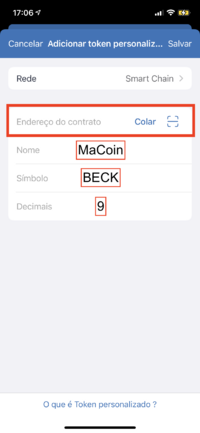
Como conectar a Trust Wallet à Pancakeswap.
1 - Acessar o seguinte site: Site MaCoin.
Já na tela do site clique na área marcada de vermelho.
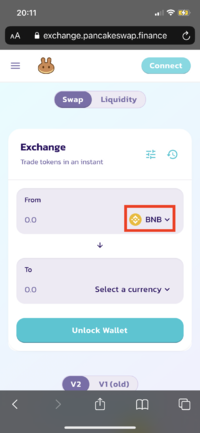
2 - Clique em Manage Tokens conforme marcado de vermelho.
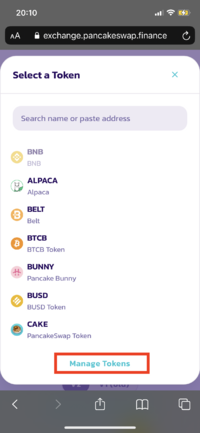
3 - Clique agora em Tokens em seguinte cole o contrato: 0x20f23bc6f28bd31f9869b9c7750fdeafed7d22cd na caixa de texto.
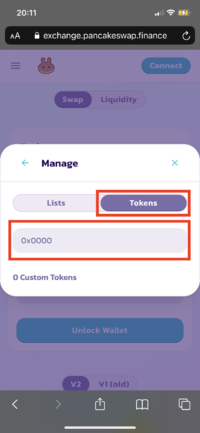
4 - Agora clique no botão Import.
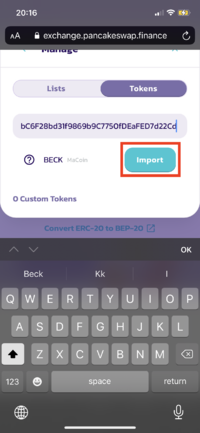
5 - Marque agora caixa marcada de vermelho e clique no botão Import.
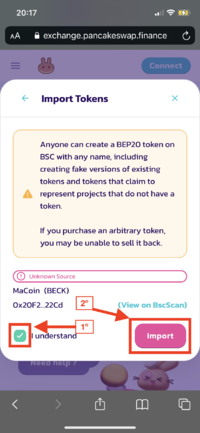
Pronto, foi adicionado o token BECK.
Conectar Trust Wallet à Pancakeswap.
1 - Acessar o seguinte site: Site MaCoin e clique em Connect Wallet.
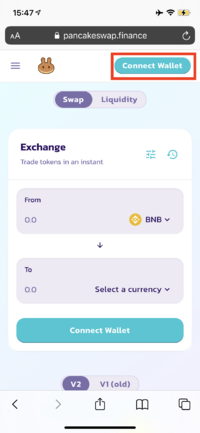
2 - Logo após vá em Wallet Connect.
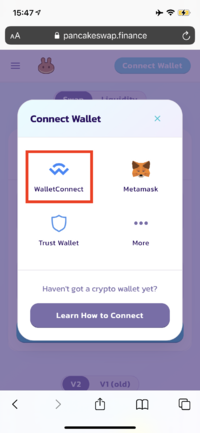
3 - Selecione Trust.
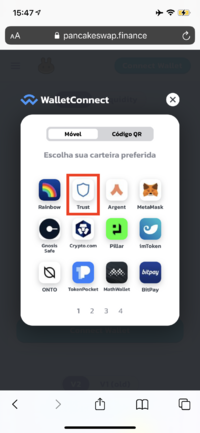
4 - Vá em Abrir.
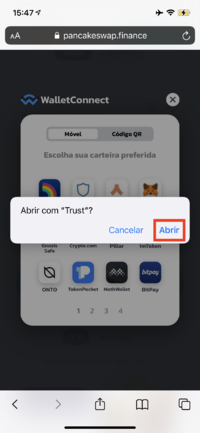
5 - Sua carteira Trust Wallet irá abrir, logo após vá em Conectar.
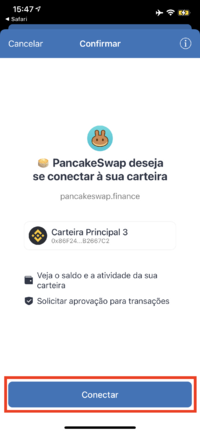
6 - Agora na parte infeferior da tela irá aparecer a seguinte mensagem: Agora você pode voltar para o seu navegador.
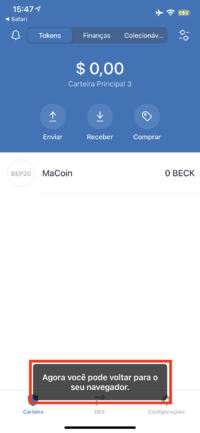
7 - Pronto, no canto superior direito irá aparecer o ícone de uma carteira o que indica que sua carteira está conectada à pancakeswap.